Hvordan beskytte deg mot Ransomware (som CryptoLocker og andre)

Ransomware er en type malware som forsøker å presse penger fra deg. Det er mange varianter, som starter med CryptoLocker, CryptoWall, TeslaWall og mange andre. De holder filene i gissel og holder dem for løsepenger for hundrevis av dollar.
De fleste malware er ikke lenger opprettet av kjedelige tenåringer som ønsker å forårsake kaos. Mye av gjeldende malware er nå produsert av organisert kriminalitet for profitt og blir stadig mer sofistikert.
Hvordan Ransomware Works
Ikke alle ransomware er identiske. Nøkkelen som gjør et stykke skadelig programvare "ransomware", er at det forsøker å presse ut en direkte betaling fra deg.
Noen ransomware kan være forklart. Det fungerer som "scareware", og viser en popup som sier noe som "Datamaskinen er infisert, kjøp dette produktet for å fikse infeksjonen" eller "Datamaskinen din har blitt brukt til å laste ned ulovlige filer, betale en bot for å fortsette å bruke din datamaskin. "
I andre situasjoner kan ransomware være mer oppe. Det kan koble dypt inn i systemet ditt, og viser en melding som sier at det bare vil gå bort når du betaler penger til ransomware's skapere. Denne typen malware kan omgåes via verktøy for fjerning av skadelig programvare eller bare ved å installere Windows på nytt.
Ransomware blir dessverre blitt mer og mer sofistikert. Et av de mest kjente eksemplene, CryptoLocker, begynner å kryptere dine personlige filer så snart det får tilgang til systemet ditt, og hindrer tilgang til filene uten å vite krypteringsnøkkelen. CryptoLocker viser deretter en melding som informerer deg om at filene dine er låst med kryptering, og at du bare har noen dager til å betale opp. Hvis du betaler dem $ 300, vil de gi deg krypteringsnøkkelen, og du kan gjenopprette filene dine. CryptoLocker hjelper deg med å velge en betalingsmåte, og etter å ha betalt, synes kriminelle å gi deg en nøkkel du kan bruke til å gjenopprette filene dine.
Du kan aldri være sikker på at forbrytelsene vil holde slutt på avtalen , selvfølgelig. Det er ikke en god ide å betale opp når du blir utpresset av kriminelle. På den annen side kan bedrifter som mister sin eneste kopi av forretningskritiske data, bli fristet til å ta risikoen - og det er vanskelig å klandre dem.
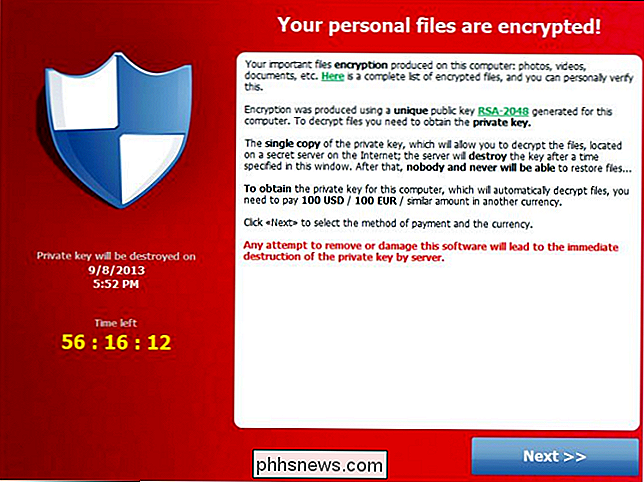
Beskytte filene dine fra Ransomware
Denne typen malware er et annet godt eksempel av hvorfor sikkerhetskopier er avgjørende. Du bør regelmessig sikkerhetskopiere filer til en ekstern harddisk eller en ekstern fillagringsserver. Hvis alle kopier av filene dine er på datamaskinen, kan skadelig programvare som infiserer datamaskinen din kryptere alle og begrense tilgang - eller til og med slette dem helt.
RELATED: Hva er den beste måten å sikkerhetskopiere datamaskinen på?
Når du sikkerhetskopierer filer, må du sikkerhetskopiere dine personlige filer til et sted der de ikke kan skrives til eller slettes. For eksempel, plasser dem på en flyttbar harddisk eller last dem opp til en ekstern sikkerhetstjeneste som CrashPlan som vil tillate deg å gå tilbake til tidligere versjoner av filer. Ikke bare lagre sikkerhetskopiene dine på en intern harddisk eller et nettverk, dele du har skrive tilgang til. Ransomware kan kryptere filene på den tilkoblede backupenheten eller på nettverket ditt hvis du har full skriveadgang.
Hyppige sikkerhetskopier er også viktige. Du ønsker ikke å miste en ukes arbeidsverdi fordi du bare sikkerhetskopierer filene dine hver uke. Dette er en del av grunnen til at automatiserte sikkerhetskopieringsløsninger er så praktiske.
Hvis filene dine blir låst av ransomware, og du ikke har de riktige sikkerhetskopiene, kan du prøve å gjenopprette dem med ShadowExplorer. Dette verktøyet åpner "Shadow Copies", som Windows bruker for Systemgjenoppretting - de vil ofte inneholde noen personlige filer.
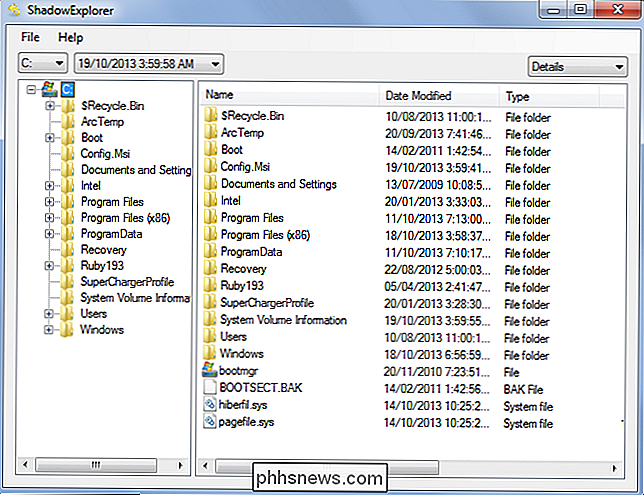
Slik unngår du Ransomware
RELATED: Grunnleggende datasikkerhet: Hvordan beskytte deg mot virus, hackere , og tyver
Bortsett fra å bruke en riktig sikkerhetskopieringsstrategi, kan du unngå ransomware på samme måte som du unngår andre former for skadelig programvare. CryptoLocker er verifisert for å komme via e-postvedlegg, via Java-plugin-modulen og installert på datamaskiner som er en del av Zeus botnet.
- Bruk et godt antivirusprogram som vil forsøke å stoppe ransomware i sporene. Antivirusprogrammer er aldri perfekte, og du kan bli smittet selv om du kjører en, men det er et viktig forsvarslag.
- Unngå å kjøre mistenkelige filer. Ransomware kan ankomme i .exe-filer vedlagt e-post, fra illegale nettsteder som inneholder piratkopiert programvare, eller hvor som helst annet som skadelig programvare kommer fra. Vær forsiktig og vær forsiktig over filene du laster ned og kjøre.
- Hold oppdateringen oppdatert. Bruk av en gammel versjon av nettleseren, operativsystemet eller et nettleserplugg kan tillate skadelig programvare gjennom åpne sikkerhetshull. Hvis du har Java installert, bør du sannsynligvis avinstallere den.
For mer tips, les vår liste over viktige sikkerhetspraksis du bør følge.
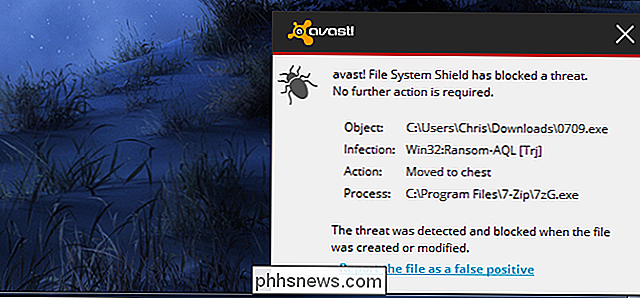
Ransomware - spesielt CryptoLocker-varianter - er brutalt effektiv og smart. Det vil bare komme seg til forretninger og ta pengene dine. Å holde filene i gidsling er en effektiv måte å forhindre fjerning av antivirusprogrammer etter at den er tatt rot, men CryptoLocker er mye mindre skremmende hvis du har gode sikkerhetskopier.
Denne typen malware demonstrerer viktigheten av sikkerhetskopiering og riktig sikkerhetspraksis. Dessverre er CryptoLocker sannsynligvis et tegn på ting som kommer - det er den typen malware vi sannsynligvis vil se mer av i fremtiden.

Slik oppgraderer du datamaskinen til USB 3.0
Enten du driver en eldre datamaskin uten en enkelt USB 3.0-port, eller du vil utvide og forbedre rosteren til USB 3.0-porter på Din nyere datamaskin, vi er her for å hjelpe. Les videre når vi skisserer hvordan du pakker inn alt USB-godet du ønsker med bak-, front- og caseporter. Hvorfor vil jeg gjøre dette?

Hvorfor bruker Windows fortsatt snarvei-filer i stedet for symbolske linker?
Siden Windows har fortsatt å utvikle seg og legge til mer funksjonalitet over tid, kan det hende du er nysgjerrig på hvorfor den fortsetter å bruke eldre "Funksjoner" som snarvei filer. Med dette i bakhodet har dagens SuperUser Q & A-innlegg svar på spørsmål fra forvirret leser. Dagens spørsmål og svar-sesjon kommer til oss med høflighet av SuperUser-en underavdeling av Stack Exchange, en fellesskapsdrevet gruppe av Q & A-nettsteder.



